לא משנה באיזו גרסת Windows אתה משתמש, יש הרבה תכונות המותקנות עם המערכת כברירת מחדל, רבות מהן כנראה לעולם לא תשתמש. השבתת תכונות Windows שאינך משתמש בהן יכולה לייעל את המערכת שלך, להפוך אותה למהירה יותר ולחסוך מקום בדיסק קשיח יקר.
מאמר זה מראה לך כיצד להפעיל ולבטל תכונות ב- Windows 7/8/10, Vista ו- XP.
תוכן העניינים
Windows Vista, 7/8/10
כדי להפעיל או לכבות את תכונות Windows ב- Windows Vista ל- Windows 10, לחץ על לוח בקרה על הַתחָלָה תַפרִיט. תוכל גם ללחוץ על התחל ולאחר מכן להקליד בלוח הבקרה.
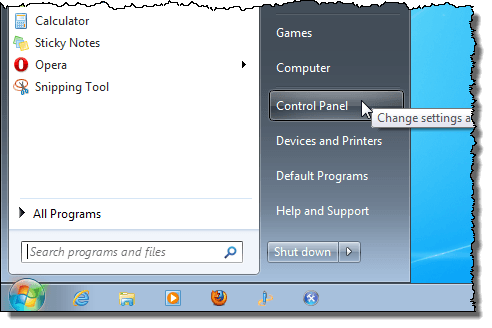
לחץ על תוכניות קישור.
הערה: אם אתה ב- Classic View, הקישור קורא תוכניות ותכונות.
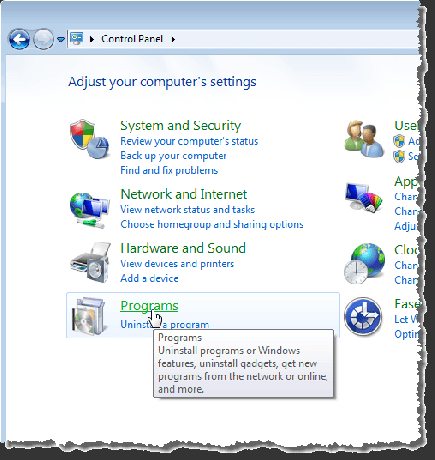
תחת תוכניות ותכונות לכותרת, לחץ על הפעלה או כיבוי של תכונות Windows קישור.
הערה: אם אתה בתצוגה הקלאסית, הפעלה או כיבוי של תכונות Windows הקישור נמצא בלוח השמאלי.
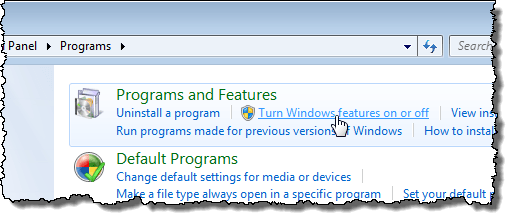
ה תכונות Windows תיבת הדו -שיח מוצגת עם "המתן בבקשה…הודעה, בזמן שרשימת התכונות נטענת.

כאשר רשימת התכונות מוצגת, תוכל להעביר את העכבר מעל אחת התכונות ולצפות בתיאור של תכונה זו.
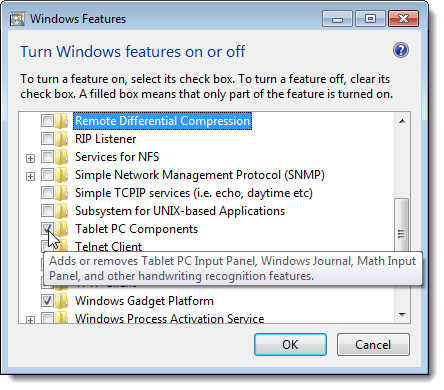
עבור כל תכונה שברצונך לכבות, בחר בתיבת הסימון משמאל לתכונה כך שאין סימן תיבה בתיבה. לדוגמה, מכיוון שאיננו משתמשים בטאבלט PC, החלטנו לכבות את
רכיבי טאבלט תכונה, יחד עם כמה תכונות אחרות בהן איננו משתמשים. לאחר שביצעת את השינויים לחץ על בסדר כדי לסגור את תכונות Windows תיבת דיאלוג.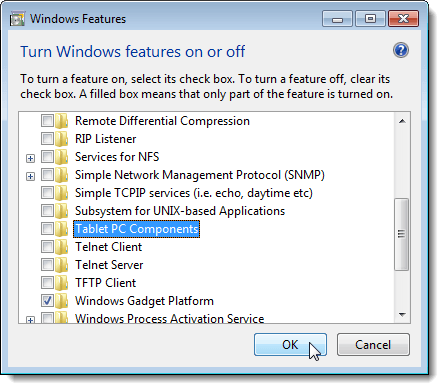
תיבת דו -שיח מציגה את התקדמות השינויים המתבצעים במערכת Windows שלך.
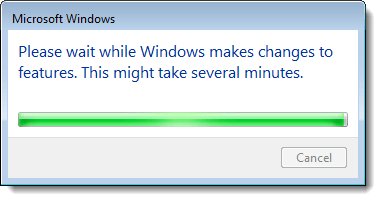
עליך להפעיל מחדש את המחשב כדי שהשינויים יושלמו. נְקִישָׁה אתחל עכשיו אם אתה מוכן להפעיל מחדש את המחשב כעת. אם ברצונך לחכות להפעלה מחדש של המחשב, לחץ על הפעל מחדש מאוחר יותר.
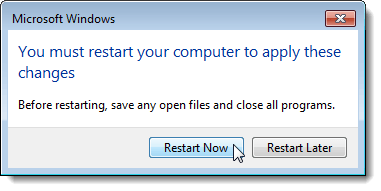
בזמן שהמחשב נכבה ושוב בזמן ההפעלה, מופיעה ההודעה הבאה. הקפד לא לכבות את המחשב בעת הגדרת התכונות.
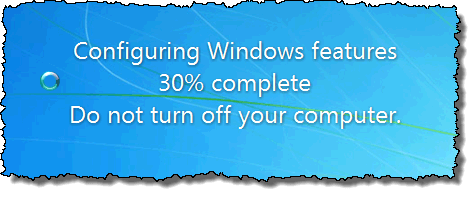
Windows XP
כדי להפוך את תכונות Windows ב- Windows XP, לחץ על לוח בקרה על הַתחָלָה תַפרִיט.
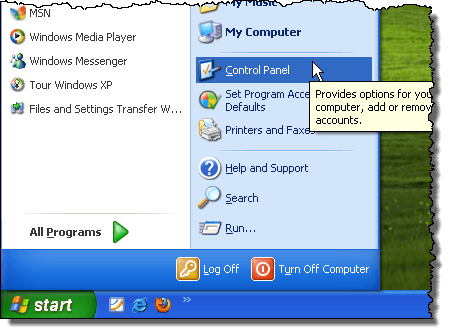
לחץ על הוסף או הסר תוכניות הקישור (או הסמל בתצוגה הקלאסית) ב לוח בקרה חַלוֹן.

על הוסף או הסר תוכניות תיבת דו -שיח, לחץ הוספה/הסרה של רכיבי Windows בלוח השמאלי.
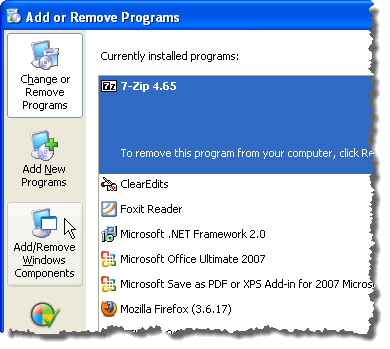
מוצגת תיבת דו -שיח המבקשת ממך להמתין בזמן שנוצרת רשימת התכונות של Windows.
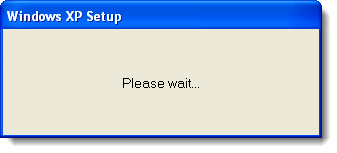
ה אשף רכיבי Windows מציג עם רשימה של רכיבים. אם תיבת הסימון משמאל לרכיב בעלת רקע אפור, ישנם רכיבי משנה בתוך רכיב זה. נְקִישָׁה פרטים כדי לצפות ברכיבים מתחת לרכיב הראשי הזה.
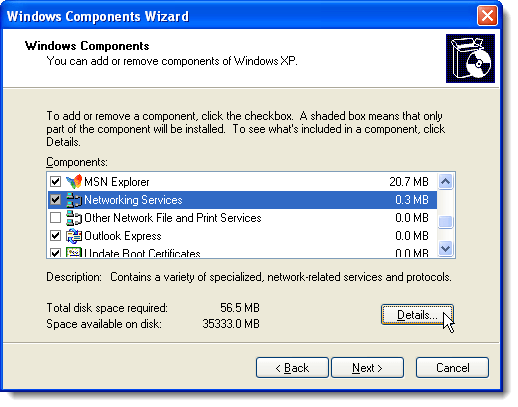
לדוגמה, תיבת הדו -שיח הבאה מציגה את הרכיבים הזמינים תחת שירותי רשת מרכיב עיקרי. אתה יכול להפעיל או לכבות כל אחד מהרכיבים האלה וללחוץ עליו בסדר לקבל את השינויים שלך ולחזור אל אשף רכיבי Windows.
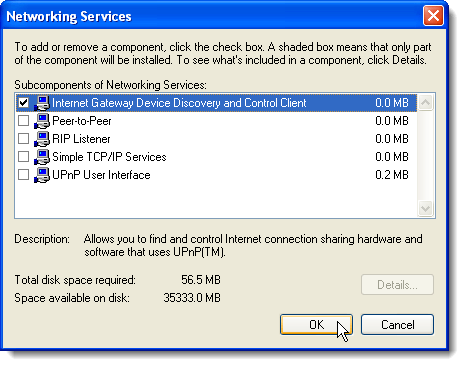
עבור כל תכונה שברצונך לכבות, בחר בתיבת הסימון משמאל לתכונה כך שאין סימן תיבה בתיבה. לדוגמה, איננו משתמשים ב- MSN Explorer או ב- Outlook Express, בנוסף לכמה תכונות אחרות. לאחר שביצעת את השינויים לחץ על הַבָּא.
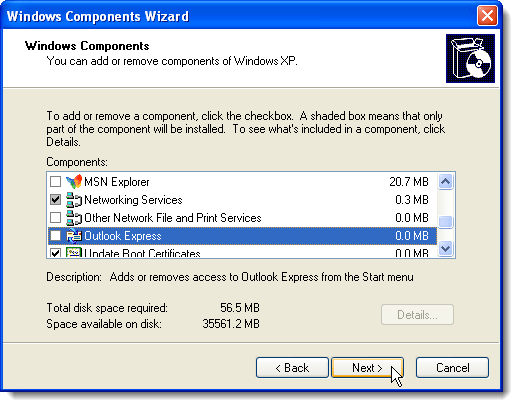
ה הגדרת רכיבים מסך מציג את התקדמות השינויים המתבצעים במערכת שלך.
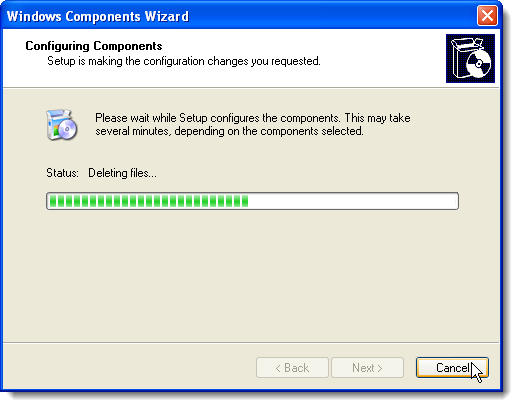
כאשר בוצעו השינויים, השלמת אשף רכיבי Windows מוצגת תיבת דו -שיח. נְקִישָׁה סיים.
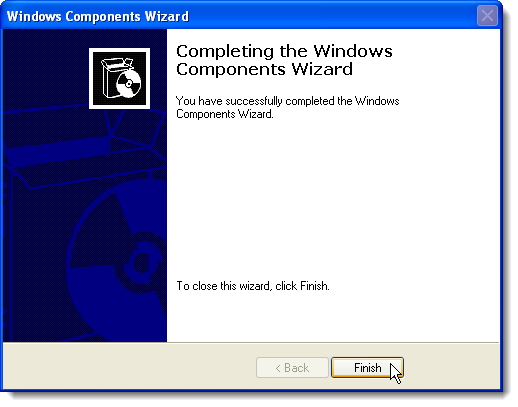
עליך להפעיל מחדש את המחשב כדי שהשינויים יושלמו. נְקִישָׁה כן אם אתה מוכן להפעיל מחדש את המחשב כעת. אם ברצונך לחכות להפעלה מחדש של המחשב, לחץ על לא.
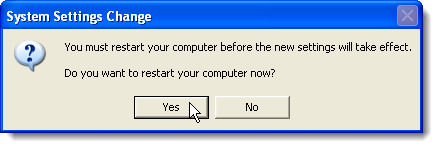
תוכל להפעיל כל אחת מתכונות Windows שוב, אם תרצה בכך, פשוט על ידי ביצוע ההליכים הבאים ובחירה בתיבות הסימון של התכונות הרצויות, כך שיש סימן סימון בכל תיבת סימון. תהנה!
ברוכים הבאים אל Help Desk Geek- בלוג מלא בטיפים טכנולוגיים של מומחי טכנולוגיה מהימנים. יש לנו אלפי מאמרים ומדריכים שיעזרו לך לפתור כל בעיה. המאמרים שלנו נקראו למעלה מ -150 מיליון פעמים מאז השקנו בשנת 2008.
רוצה ל לְהַרְשִׁים החברים והמשפחה שלך איתם מדהים חנון טכנולוגי?
הירשם ל- Help Desk Geek וקבל מדריכים, עצות וטריקים מעולים מדי יום! אנו שולחים רק דברים שימושיים!
גם אנחנו שונאים דואר זבל, בטל הרשמה בכל עת.


